Bezpieczeństwo w sieci - wskazówki
2009-01-13 12:39
Przeczytaj także: Bezpieczeństwo sieci a koniec wakacji
Firma Trend Micro opracowała zestaw 20 wskazówek, jak bezpiecznie korzystać z Internetu i w jaki sposób zachować bezpieczeństwo w sieci, unikając pułapek zastawionych przez cyberprzestępców. Stosowanie się do nich pozwali ochronić się przed zagrożeniami internetowymi i coraz częstszym problemem wycieku danych oraz umożliwi bezpieczniejsze korzystanie z komputera.ZALECENIA OGÓLNE DOTYCZĄCE BEZPIECZEŃSTWA
- Oprogramowanie zabezpieczające powinno być zawsze uruchomione i aktualne, zwłaszcza gdy używa się laptopa w niechronionej sieci bezprzewodowej na lotniskach, w kawiarniach i w innych miejscach publicznych.
- Należy zainstalować oprogramowanie, które zapewni ochronę podczas poruszania się w Internecie lub pobierania plików bezpośrednio do komputera.
- Oprogramowanie zabezpieczające przed zagrożeniami z sieci powinno zapewniać ochronę poczty elektronicznej, sieci równorzędnych (P2P) i wszystkich aplikacji dla użytkowników indywidualnych oraz generować w czasie rzeczywistym ostrzeżenia dotyczące ruchu przychodzącego i wychodzącego.
- Należy stosować najnowsze technologie, takie jak Web Reputation, które sprawdzają wiarygodność i bezpieczeństwo serwisów internetowych przed ich otwarciem w przeglądarce. Należy stosować technologię Web Reputation w połączeniu z dotychczasowymi technologiami filtrowania adresów URL i skanowania treści.
- Należy używać najnowszej wersji przeglądarki internetowej oraz zainstalować wszystkie dostępne poprawki zabezpieczeń.
- Należy używać przeglądarki z wtyczką blokującą skrypty.
- Należy sprawdzić, jakie zabezpieczenia są oferowane przez sieć operatora Internetu.
- Jeżeli wykorzystywany jest system operacyjny Microsoft Windows, należy włączyć funkcję automatycznych aktualizacji i instalować wszelkie aktualizacje zaraz po ich udostępnieniu przez firmę Microsoft.
- Należy zainstalować zapory i oprogramowanie wykrywające włamania oraz zabezpieczające przed szkodliwym oprogramowaniem i programami szpiegującymi. Programy te powinny być zawsze uruchomione i regularnie aktualizowane.
- Należy upewnić się, że oprogramowanie zabezpieczające jest aktualne.
- Należy używać oprogramowania zabezpieczającego przed spamem dla każdego posiadanego adresu e-mail.
- Należy wystrzegać się nieoczekiwanych lub podejrzanych wiadomości e-mail, bez względu na to, kto jest nadawcą. W przypadku takich wiadomości nie należy nigdy otwierać załączników ani klikać znajdujących się w nich łączy.
- Podejrzane wiadomości należy zgłaszać odpowiednim władzom.
- Jeżeli ufamy nadawcy, należy przeskanować załączniki odpowiednim programem przed ich otwarciem. Jeżeli taka wiadomość zawiera adres URL i jest on niezbyt długi, należy wpisać go ręcznie w odpowiednie pole przeglądarki.
- Należy uważać na wiadomości z prośbą o podanie szczegółów konta (banki i inne instytucje finansowe bardzo rzadko proszą o podanie takich szczegółów drogą elektroniczną).
- Nie należy przesyłać pocztą elektroniczną informacji dotyczących danych finansowych.
- Należy korzystać z usługi Web Reputation, aby mieć pewność, że odwiedzany serwis internetowy nie stwarza żadnych zagrożeń.
- Należy uważać na strony internetowe, które wymagają instalacji oprogramowania. Należy skanować wszystkie programy pobierane z Internetu za pomocą aktualnego oprogramowania zabezpieczającego.
- Należy zawsze czytać umowy licencyjne i przerywać proces instalacji, jeżeli razem z daną aplikacją mają być zainstalowane inne „programy”.
- Nie należy podawać danych osobowych w przypadku nieprzewidzianego żądania informacji. Dane osobowe można podawać tylko w przypadku takich serwisów, w których u dołu okna wyświetla się ikona kłódki (w przypadku przeglądarki Internet Explorer)
 Czy Polacy czują się bezpiecznie w internecie?
Czy Polacy czują się bezpiecznie w internecie?
oprac. : Regina Anam / eGospodarka.pl

Przeczytaj także
Najnowsze w dziale Wiadomości
-
![Polacy lekceważą zagrożenia w sieci - 97% akceptuje politykę prywatności bez czytania [© wygenerowane przez AI] Polacy lekceważą zagrożenia w sieci - 97% akceptuje politykę prywatności bez czytania]()
Polacy lekceważą zagrożenia w sieci - 97% akceptuje politykę prywatności bez czytania
-
![Komunikacja w biznesie: dlaczego warto postawić na LinkedIn? Komunikacja w biznesie: dlaczego warto postawić na LinkedIn?]()
Komunikacja w biznesie: dlaczego warto postawić na LinkedIn?
-
![Jak dbać o psa podczas upałów? Poradnik na lato dla właścicieli czworonogów [© wygenerowane przez AI] Jak dbać o psa podczas upałów? Poradnik na lato dla właścicieli czworonogów]()
Jak dbać o psa podczas upałów? Poradnik na lato dla właścicieli czworonogów
-
![Stabilność zatrudnienia to mit? Nowe trendy i oczekiwania pracowników w Polsce [© wygenerowane przez AI] Stabilność zatrudnienia to mit? Nowe trendy i oczekiwania pracowników w Polsce]()
Stabilność zatrudnienia to mit? Nowe trendy i oczekiwania pracowników w Polsce






![Jak nie stać się ofiarą cyberprzestępstwa? [© pixabay.com] Jak nie stać się ofiarą cyberprzestępstwa?](https://s3.egospodarka.pl/grafika2/cyberprzestepcy/Jak-nie-stac-sie-ofiara-cyberprzestepstwa-250604-150x100crop.jpg)
![5 sposobów na zwiększenie swojego bezpieczeństwa online [© pixabay.com] 5 sposobów na zwiększenie swojego bezpieczeństwa online](https://s3.egospodarka.pl/grafika2/bezpieczenstwo-w-sieci/5-sposobow-na-zwiekszenie-swojego-bezpieczenstwa-online-249404-150x100crop.jpg)
![5 powodów, dla których aktualizacja oprogramowania jest ważna [© pixabay.com] 5 powodów, dla których aktualizacja oprogramowania jest ważna](https://s3.egospodarka.pl/grafika2/oprogramowanie/5-powodow-dla-ktorych-aktualizacja-oprogramowania-jest-wazna-249318-150x100crop.jpg)


![5 wskazówek jak zachować prywatność w sieci [© pixabay.com] 5 wskazówek jak zachować prywatność w sieci](https://s3.egospodarka.pl/grafika2/prywatnosc-w-sieci/5-wskazowek-jak-zachowac-prywatnosc-w-sieci-246070-150x100crop.jpg)
![5 wskazówek, jak zachować bezpieczeństwo w sieci [© pixabay.com] 5 wskazówek, jak zachować bezpieczeństwo w sieci](https://s3.egospodarka.pl/grafika2/bezpieczenstwo-w-sieci/5-wskazowek-jak-zachowac-bezpieczenstwo-w-sieci-243295-150x100crop.jpg)
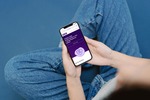
![F-Secure: uwaga na firmowe komputery [© stoupa - Fotolia.com] F-Secure: uwaga na firmowe komputery](https://s3.egospodarka.pl/grafika/Downadup/F-Secure-uwaga-na-firmowe-komputery-MBuPgy.jpg)
![Robak internetowy Conficker [© stoupa - Fotolia.com] Robak internetowy Conficker](https://s3.egospodarka.pl/grafika/Conficker/Robak-internetowy-Conficker-MBuPgy.jpg)
![Polacy lekceważą zagrożenia w sieci - 97% akceptuje politykę prywatności bez czytania [© wygenerowane przez AI] Polacy lekceważą zagrożenia w sieci - 97% akceptuje politykę prywatności bez czytania](https://s3.egospodarka.pl/grafika2/prywatnosc-w-sieci/Polacy-lekcewaza-zagrozenia-w-sieci-97-akceptuje-polityke-prywatnosci-bez-czytania-267493-150x100crop.png)

![Jak dbać o psa podczas upałów? Poradnik na lato dla właścicieli czworonogów [© wygenerowane przez AI] Jak dbać o psa podczas upałów? Poradnik na lato dla właścicieli czworonogów](https://s3.egospodarka.pl/grafika2/psy/Jak-dbac-o-psa-podczas-upalow-Poradnik-na-lato-dla-wlascicieli-czworonogow-267478-150x100crop.png)
![Stabilność zatrudnienia to mit? Nowe trendy i oczekiwania pracowników w Polsce [© wygenerowane przez AI] Stabilność zatrudnienia to mit? Nowe trendy i oczekiwania pracowników w Polsce](https://s3.egospodarka.pl/grafika2/praca-tymczasowa/Stabilnosc-zatrudnienia-to-mit-Nowe-trendy-i-oczekiwania-pracownikow-w-Polsce-267470-150x100crop.png)
![Artykuł sponsorowany vs natywny. 8 różnic, które wpływają na skuteczność publikacji [© DDRockstar - Fotolia.com] Artykuł sponsorowany vs natywny. 8 różnic, które wpływają na skuteczność publikacji](https://s3.egospodarka.pl/grafika2/content-marketing/Artykul-sponsorowany-vs-natywny-8-roznic-ktore-wplywaja-na-skutecznosc-publikacji-222399-150x100crop.jpg)
![Content marketing - co to jest i od czego zacząć? [© patpitchaya - Fotolia.com] Content marketing - co to jest i od czego zacząć?](https://s3.egospodarka.pl/grafika2/content-marketing/Content-marketing-co-to-jest-i-od-czego-zaczac-215740-150x100crop.jpg)
![Kiedy wysłać mailing? Jaki dzień tygodnia i godziny są najlepsze [© ra2 studio - fotolia.com] Kiedy wysłać mailing? Jaki dzień tygodnia i godziny są najlepsze](https://s3.egospodarka.pl/grafika2/mailing/Kiedy-wyslac-mailing-Jaki-dzien-tygodnia-i-godziny-sa-najlepsze-223622-150x100crop.jpg)

 Jak poznać wysokość przyszłej emerytury?
Jak poznać wysokość przyszłej emerytury?



![Podróże lotnicze w niestabilnych czasach. Prawa pasażera i odszkodowania za lot - praktyczny poradnik [© wygenerowane przez AI] Podróże lotnicze w niestabilnych czasach. Prawa pasażera i odszkodowania za lot - praktyczny poradnik](https://s3.egospodarka.pl/grafika2/odwolany-lot/Podroze-lotnicze-w-niestabilnych-czasach-Prawa-pasazera-i-odszkodowania-za-lot-praktyczny-poradnik-267482-150x100crop.png)
![Fotowoltaika a awaria prądu. Czy panele słoneczne zapewnią energię podczas przerwy w dostawie prądu? [© wygenerowane przez AI] Fotowoltaika a awaria prądu. Czy panele słoneczne zapewnią energię podczas przerwy w dostawie prądu?](https://s3.egospodarka.pl/grafika2/blackout/Fotowoltaika-a-awaria-pradu-Czy-panele-sloneczne-zapewnia-energie-podczas-przerwy-w-dostawie-pradu-267481-150x100crop.png)
![Wyższe pensje i chudsze portfele. Na co tracimy oszczędności? [© freepik] Wyższe pensje i chudsze portfele. Na co tracimy oszczędności?](https://s3.egospodarka.pl/grafika2/budzet-domowy/Wyzsze-pensje-i-chudsze-portfele-Na-co-tracimy-oszczednosci-267476-150x100crop.jpg)
![Bezprawne podwyżki czesnego na Uniwersytecie SWPS i Politechnice Lubelskiej? [© Freepik] Bezprawne podwyżki czesnego na Uniwersytecie SWPS i Politechnice Lubelskiej?](https://s3.egospodarka.pl/grafika2/studia/Bezprawne-podwyzki-czesnego-na-Uniwersytecie-SWPS-i-Politechnice-Lubelskiej-267480-150x100crop.jpg)
![Ceny mieszkań w Polsce rosną, a sprzedaż spada - co dalej z rynkiem mieszkaniowym? [© wygenerowane przez AI] Ceny mieszkań w Polsce rosną, a sprzedaż spada - co dalej z rynkiem mieszkaniowym?](https://s3.egospodarka.pl/grafika2/rynek-mieszkaniowy/Ceny-mieszkan-w-Polsce-rosna-a-sprzedaz-spada-co-dalej-z-rynkiem-mieszkaniowym-267477-150x100crop.png)
![Freelancing w Polsce: Zarobki, trendy, wpływ AI i wyzwania [© wygenerowane przez AI] Freelancing w Polsce: Zarobki, trendy, wpływ AI i wyzwania](https://s3.egospodarka.pl/grafika2/etat/Freelancing-w-Polsce-Zarobki-trendy-wplyw-AI-i-wyzwania-267474-150x100crop.png)